Como muchas otras aplicaciones, Opera a veces encuentra problemas técnicos inesperados. Uno de los problemas comunes es que el instalador ha dejado de descargarse en los sistemas Windows.
Esto generalmente sucede por varias razones, como problemas de conectividad de red, requisitos de sistema incompatibles o un instalador corrupto. Esta guía explora posibles soluciones, pero antes de comenzar, investiguemos qué está causando el problema. Verificar ¿Qué es el navegador web Opera One y qué puede hacer?
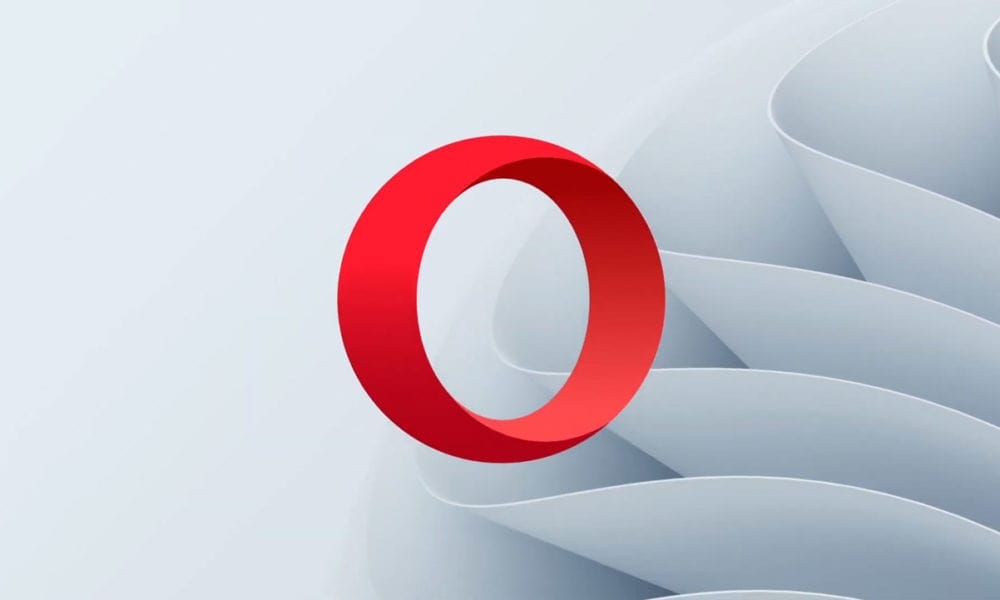
¿Qué impide que Opera se instale?
Hay muchas razones por las que el instalador de Opera puede atascarse durante la descarga. Que incluye:
- Requisitos del sistema incompatibles: Opera puede requerir ciertas configuraciones del sistema o especificaciones mínimas de hardware. Si su computadora no cumple con estos requisitos, la instalación puede fallar.
- Asistente de instalación corrupto o incompletoNota: si el archivo de instalación de Opera se daña durante la descarga o está incompleto, puede causar problemas de instalación.
- Procesos o servicios en segundo plano: Los procesos o servicios en segundo plano que se ejecutan en el sistema pueden interferir con el asistente de instalación. Por lo tanto, cierre aplicaciones y servicios innecesarios antes de instalar Opera.
- Conexión a internet lenta o inestable: Si su conexión a Internet es débil o inestable, el instalador de Opera puede fallar durante la descarga. Asegúrese de tener una conexión a Internet estable y confiable antes de descargar Opera.
- Aplicación de cortafuegos o antivirus: Las aplicaciones de seguridad en su computadora pueden bloquear o restringir la descarga e identificarla erróneamente como una amenaza potencial. Por lo tanto, deshabilite temporalmente cualquier aplicación de firewall o antivirus e intente descargar Opera nuevamente.
1. Comprueba tu conexión a Internet
Las conexiones lentas e inestables a menudo hacen que el instalador de Opera se cuelgue durante la descarga. Por lo tanto, debe asegurarse de que su conexión a Internet sea estable y funcione correctamente. Puede intentar acceder a otros sitios web o descargar otros archivos para confirmarlo. Si la conexión es débil o inestable, reinicie el enrutador o cambie a otra red.
También puedes usar Sitios web de prueba de velocidad gratis Para comprobar la velocidad de Internet. Si está utilizando una conexión inalámbrica, acérquese al enrutador o Conectar con un cable Ethernet.
2. Borrar archivos temporales
A veces, los archivos temporales almacenados en su computadora pueden interferir con el proceso de descarga. Eliminar estos archivos puede solucionar el problema. Aquí está cómo hacerlo:
- Haga clic en Win + R en el teclado para abrir el cuadro de diálogo Ejecutar.
- Tipo cmd en el cuadro de texto y presione Ctrl + Shift + Enter.
- Si aparece la ventana Control de cuentas de usuario (UAC), haga clic en Sí para otorgar el permiso.
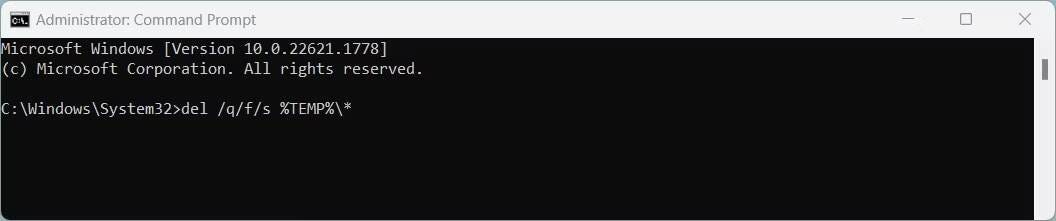
- En la ventana de comandos, escriba lo siguiente y presione Participar.
del /q/f/s %TEMP%\*
Esto eliminará todos los archivos temporales almacenados en su dispositivo. También puede consultar otros métodos Para eliminar archivos temporales en Windows. Después de eso, reinicie su computadora e intente descargar Opera nuevamente.
3. Deshabilite su aplicación de antivirus y firewall
Las aplicaciones antivirus y de cortafuegos pueden interrumpir el proceso de descarga e impedir que se instale Opera. Para solucionar esto, estas aplicaciones deben desactivarse temporalmente al descargar e instalar Opera.
Para deshabilitar el firewall, haga lo siguiente.
- Haga clic en el botón Menú Inicio y escriba Ajustes en la barra de búsqueda.
- Seleccione Configuración de la lista de resultados.
- En el panel izquierdo, haga clic en la pestaña Privacidad y seguridad.
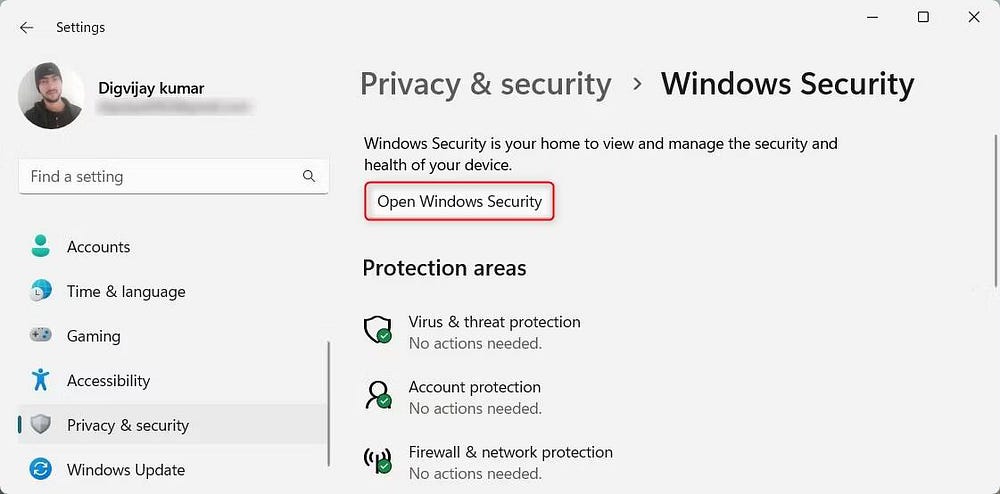
- En el lado derecho, vaya a Seguridad de Windows -> Abrir Seguridad de Windows. Esto abrirá la página de configuración de seguridad de Windows.
- Hacer clic Protección de redes y cortafuegos y seleccione el perfil apropiado.
- Deshabilite el interruptor al lado de Cortafuegos de Microsoft Defender.
Después de eso, intente descargar e instalar Opera nuevamente.
4. Cierra aplicaciones y servicios innecesarios
Ejecutar demasiadas aplicaciones y servicios en segundo plano puede evitar que Opera se instale. Para solucionar esto, cierre todas las aplicaciones y servicios innecesarios. Aquí está cómo hacerlo.
- Primero, presione Ctrl + Shift + Esc en el teclado Esto abrirá el administrador de tareas.
- Desde aquí, haga clic en la pestaña Procesos y seleccione cualquier aplicación o servicio que esté consumiendo demasiados recursos de su sistema. Hacer clic termina el trabajo E intente descargar Opera nuevamente.
5. Verifica los requisitos del sistema
Es posible que algunas computadoras más antiguas no cumplan con los requisitos del sistema para instalar Opera. Por lo tanto, debe verificar que su dispositivo cumpla con los requisitos mínimos del sistema antes de descargar el asistente de instalación.
Los requisitos del sistema son muy básicos para ejecutar Opera en computadoras con Windows.
Para comenzar, su computadora debe tener al menos un procesador Intel Pentium 4 o AMD Athlon 64. También necesita 512 MB de RAM y almacenamiento. Finalmente, se requiere un adaptador de video Super VGA (640 x 480) o de mayor resolución para que el navegador se muestre correctamente.
Si su computadora no cumple con estas especificaciones, el asistente de instalación puede detenerse porque su computadora no es compatible. En este caso, actualice su hardware o cambie a un navegador diferente.
6. Deshabilite la configuración de VPN o proxy
A veces, las VPN o los servidores proxy causan problemas de descarga. Por lo tanto, si está utilizando una conexión proxy o VPN, deshabilite la configuración temporalmente e intente descargar Opera nuevamente.
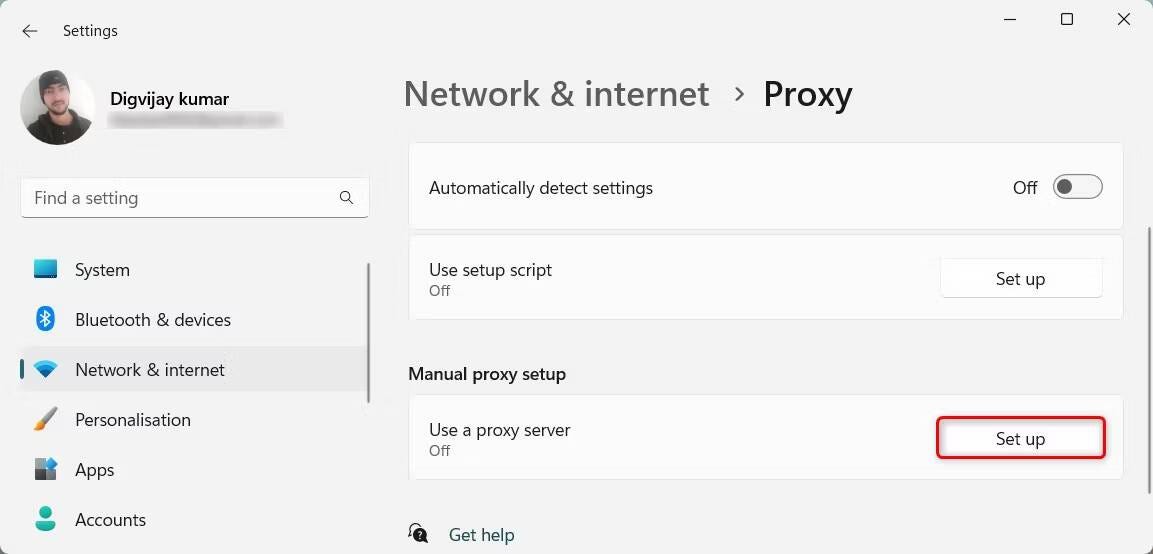
Para deshabilitar la configuración del proxy, abra el menú Configuración. Localizar Red e Internet en el panel izquierdo y luego haga clic en agente en el lado derecho.
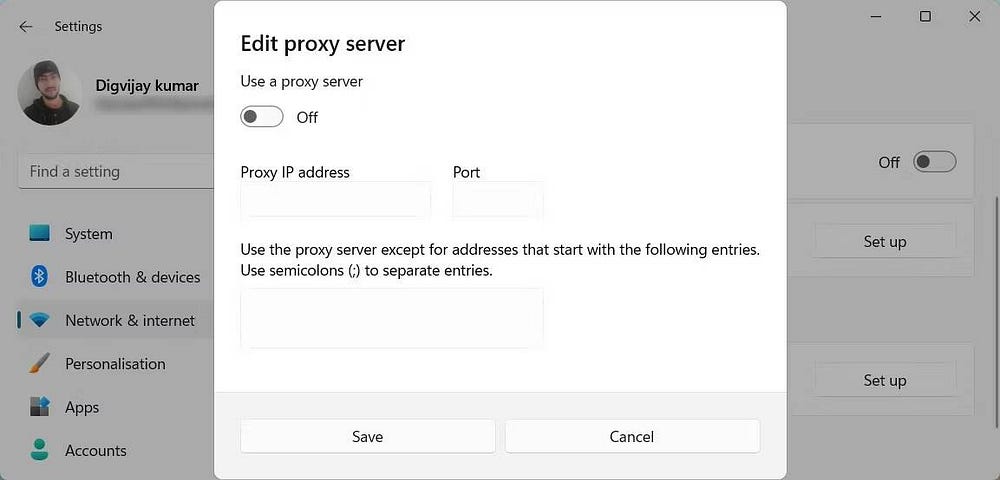
En la configuración del proxy, verá una sección llamada Configuración manual del proxy. Hacer clic Preparación junto a Usar un servidor proxy. Asegúrese de que el interruptor de diálogo esté deshabilitado Usar un servidor proxy. Si ya está apagado, entonces el servidor proxy no está habilitado y no es necesario cambiar nada.
Además, puede deshabilitar el interruptor de palanca al lado Detectar configuraciones automáticamente , por lo que Windows no utilizará un servidor proxy cuando detecte la configuración de su red.
Una vez que deshabilite el servidor proxy, deshabilite su conexión VPN a continuación. Para ello, abra de nuevo la página Red e Internet. Localizar VPN en el lado derecho. Debería ver una lista de las VPN que están actualmente conectadas a su dispositivo.
Seleccione la conexión VPN que desea deshabilitar, luego haga clic en el botón Desconectar. Esto deshabilitará la conexión VPN y podrá intentar descargar Opera nuevamente.
7. Descarga el instalador fuera de línea de Opera
El problema puede ser que tu conexión a internet se haya interrumpido. Para solucionarlo, descargue el instalador fuera de línea en lugar del instalador en línea. El asistente de instalación fuera de línea tiene todos los archivos necesarios agrupados y se puede instalar sin conexión a Internet.
Puede descargar el asistente de instalación sin conexión desde el sitio web oficial de Opera. Aquí está cómo hacerlo.
- Visita sitio oficial de la ópera Y haga clic en Descargas.
- Desplácese hacia abajo hasta la sección Opera y expándala.
- Localizar Instalador independiente Y haga clic en Descargar ahora.
- Cuando se descargue, abra el Explorador de archivos de Windows y navegue hasta Descargas.
- Haga doble clic en el archivo de instalación y siga las instrucciones en pantalla para instalar Opera.
Una vez que complete los pasos anteriores, su navegador debería funcionar normalmente. Verificar ¿No puedes instalar Google Chrome en Windows 11? Aquí hay algunas correcciones.
Opera instalado en Windows con éxito
A diferencia de Chrome y Edge, Opera es un navegador gratuito que ofrece una experiencia web completa. Aunque el proceso de instalación puede ser complicado, estas soluciones lo simplifican. Instale fácilmente Opera en su computadora con estos útiles consejos. Puedes ver ahora Correcciones para probar si Firefox no está instalado en Windows.







